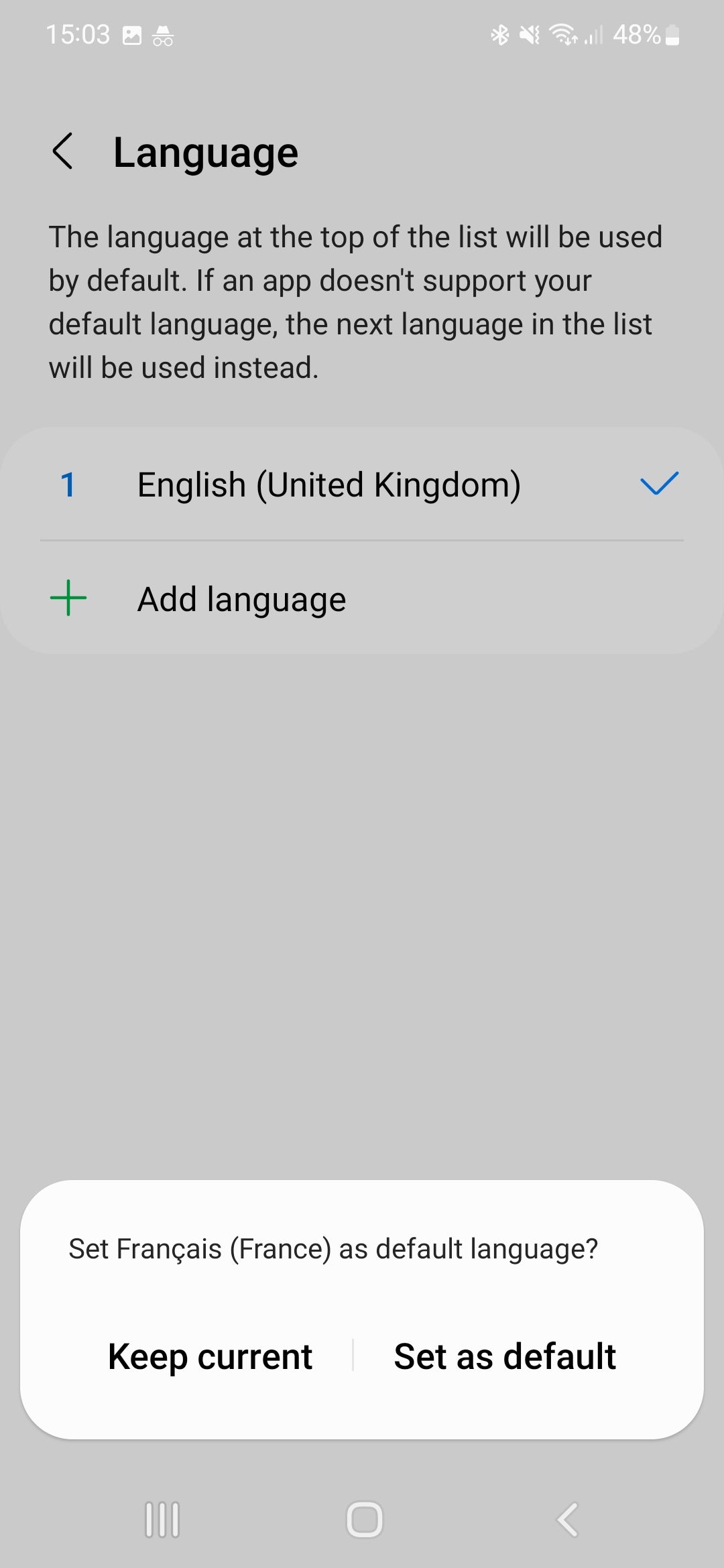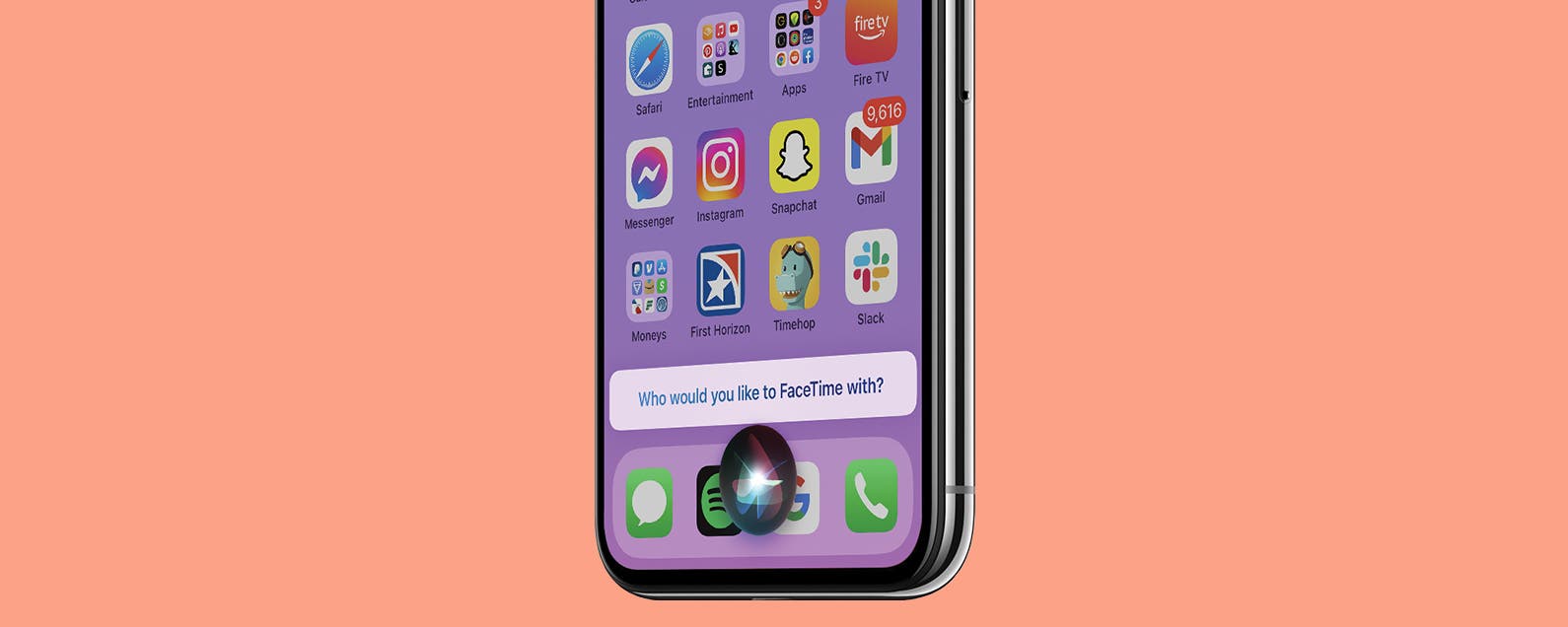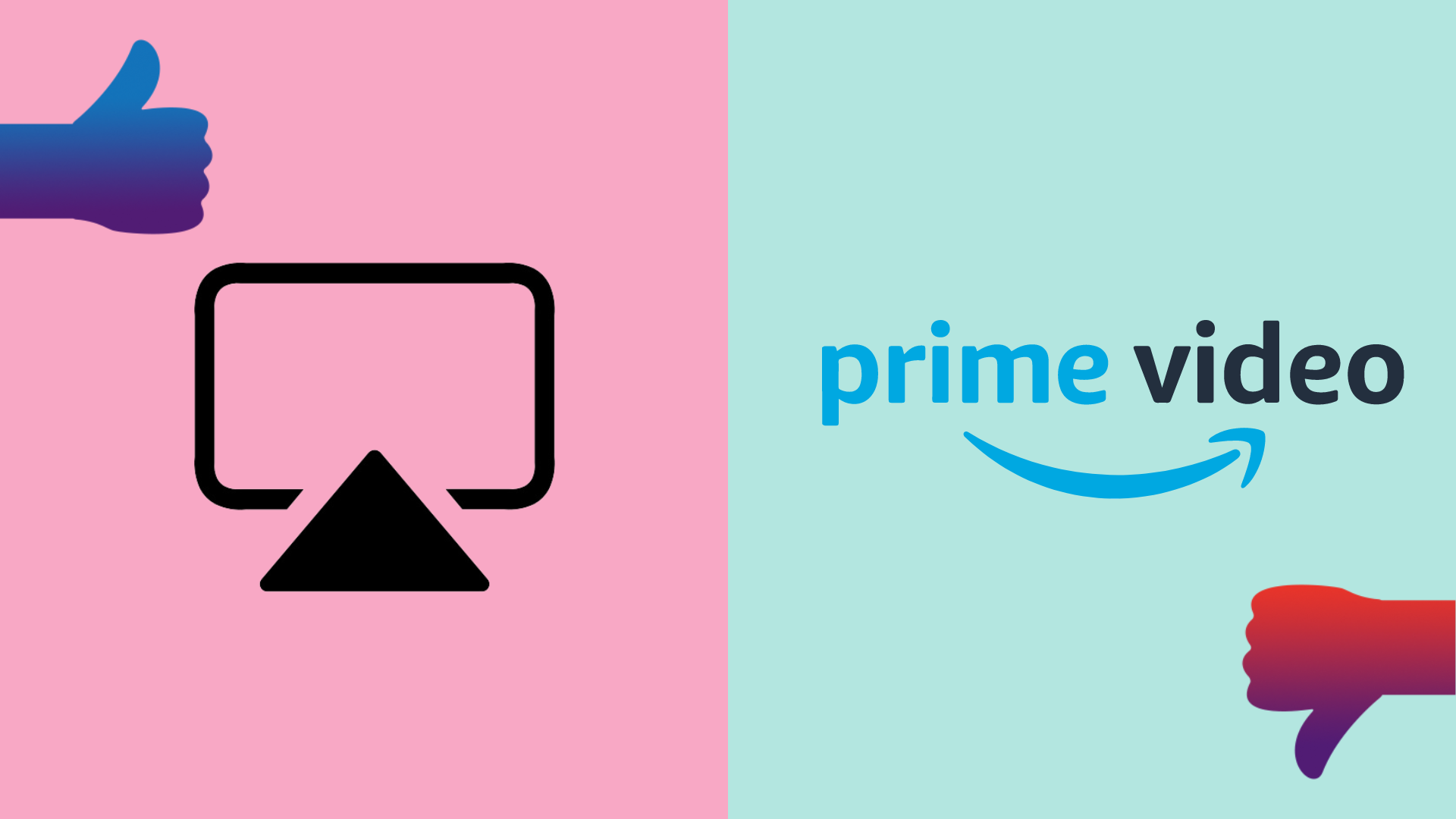Si desea cambiar el idioma en su teléfono Android, así es como puede hacerlo en unos pocos pasos simples.
La razón más apremiante por la que desea cambiar el idioma de su teléfono es si está atascado en un idioma que no habla, ¡más bien una emergencia! Pero de lo contrario, es posible que desee configurarlo en un idioma que esté aprendiendo, para sumergirse en él.
lo que usamos
- Usamos el Samsung Galaxy S22, pero puedes usar cualquier teléfono Android
La versión corta
- Abra la aplicación Configuración
- Desplácese hacia abajo hasta Administración general o Sistema
- Toca Idioma
- Seleccione Agregar idioma
- Elija el idioma que desea agregar
- Establecer este idioma como predeterminado
Cómo cambiar el idioma en un teléfono Android: paso a paso
-
Paso
1Abra la aplicación Configuración
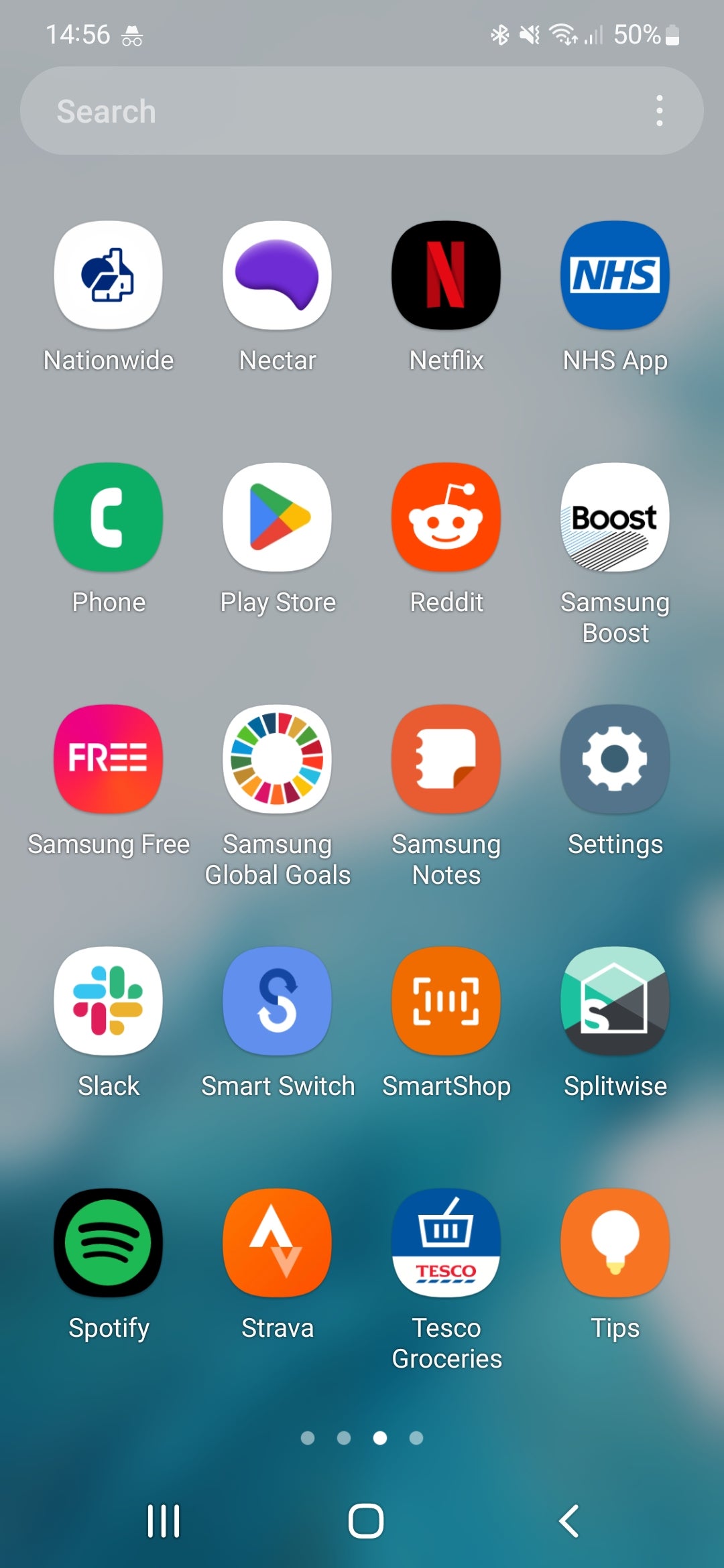
En primer lugar, abra la aplicación de configuración de su teléfono. Este es el que tiene un ícono como un engranaje mecánico.
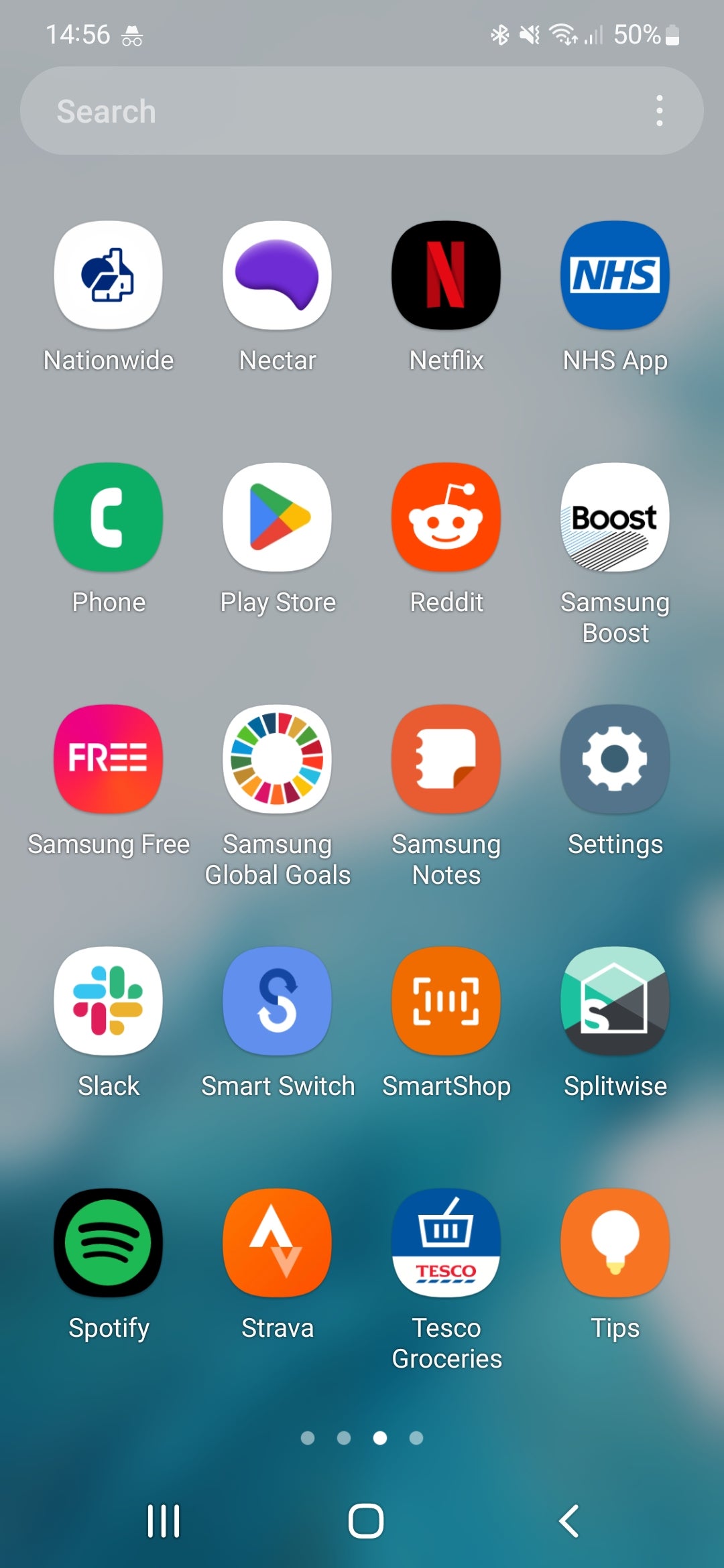
-
Paso
2Desplácese hacia abajo hasta Administración general o Sistema
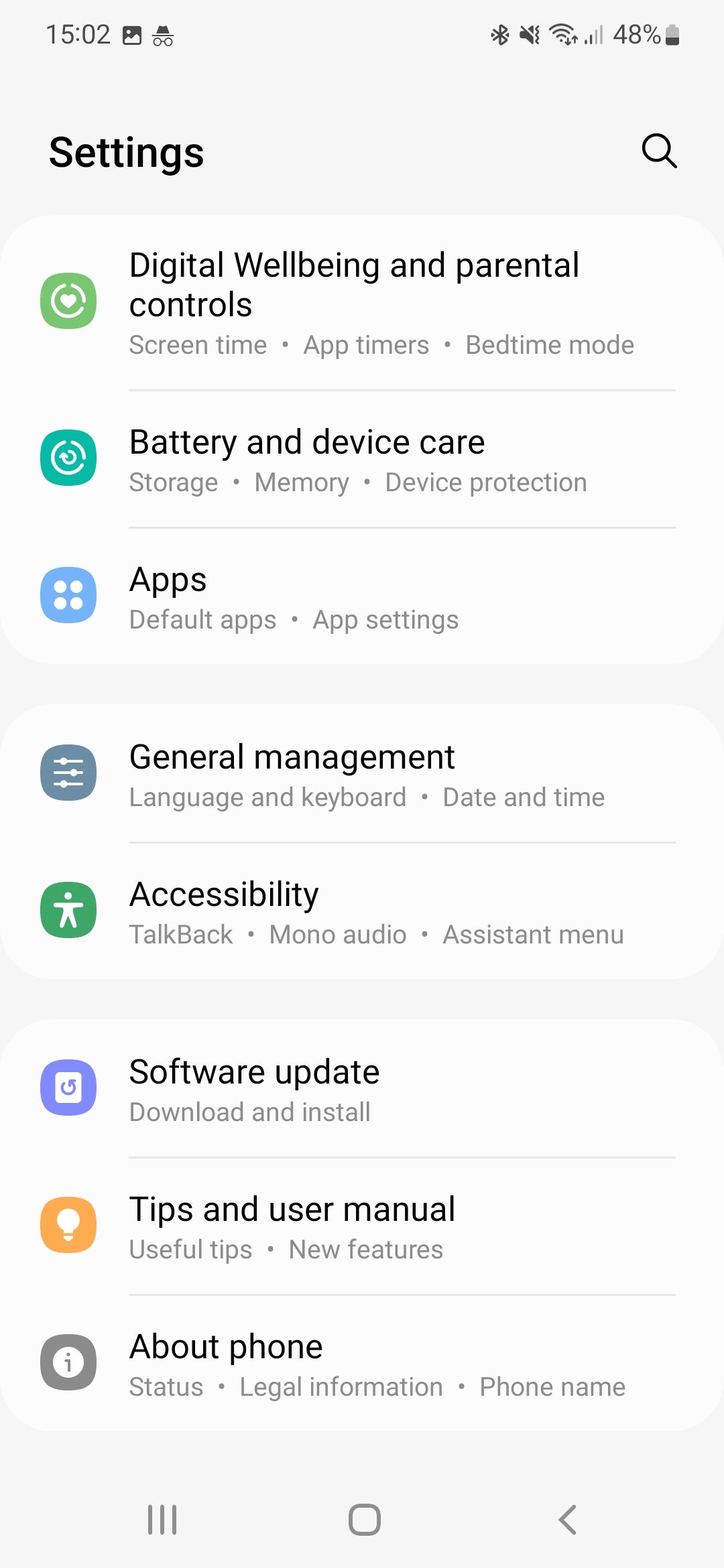
Dentro de la aplicación Configuración, desplácese hacia abajo hasta Administración general. Esta etapa puede ser un poco diferente según su interfaz de usuario, por lo que es posible que deba tocar Sistema en su lugar.
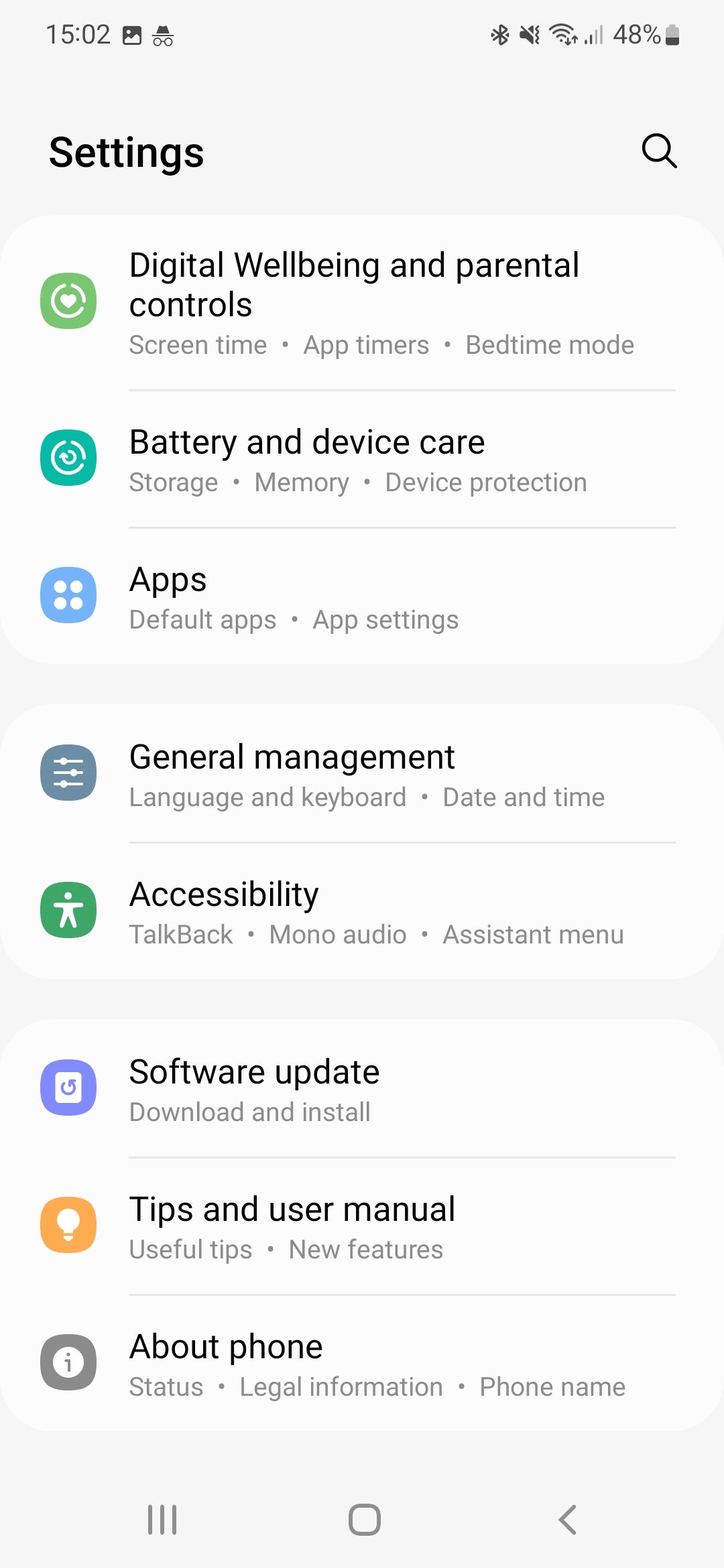
-
Paso
3Toca Idioma
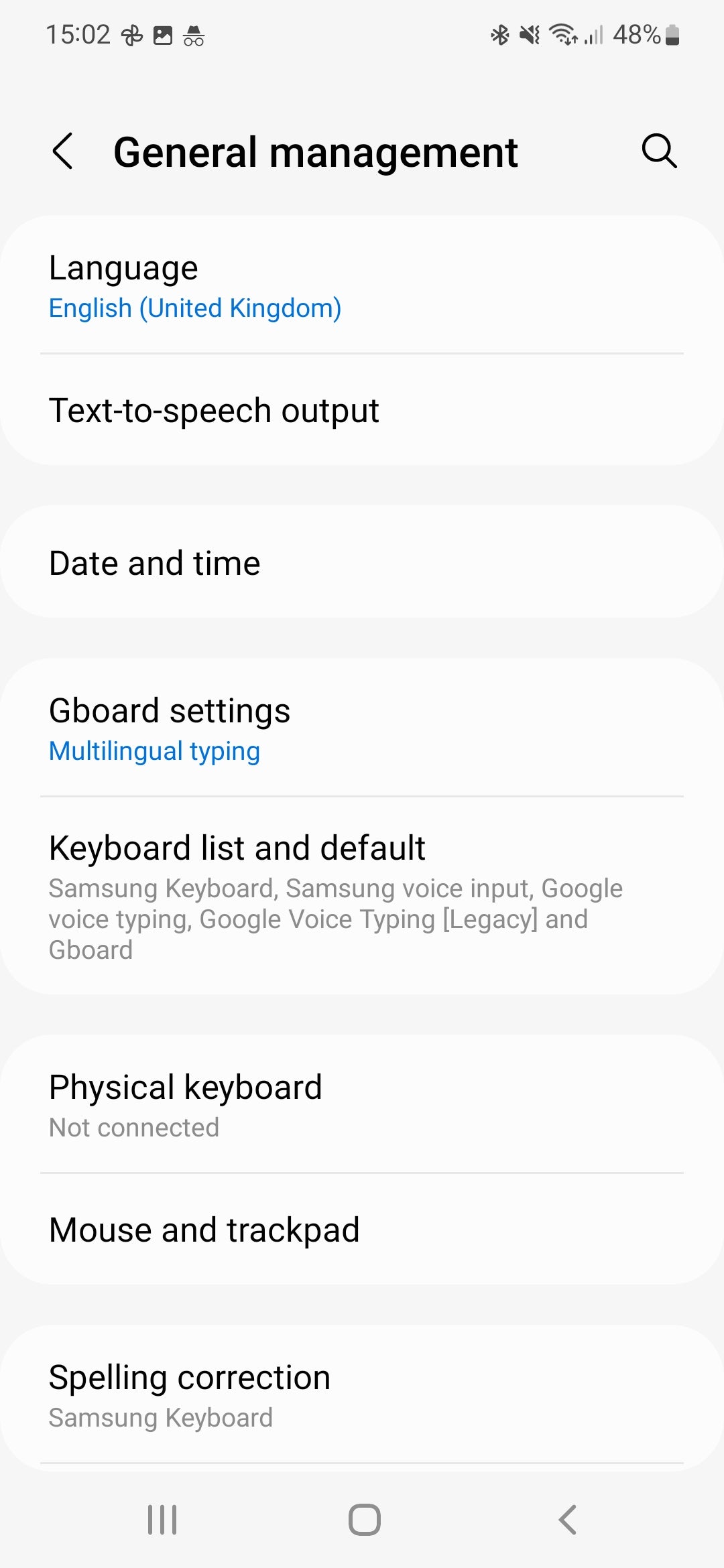
Ahora toque Idioma para modificar la configuración.
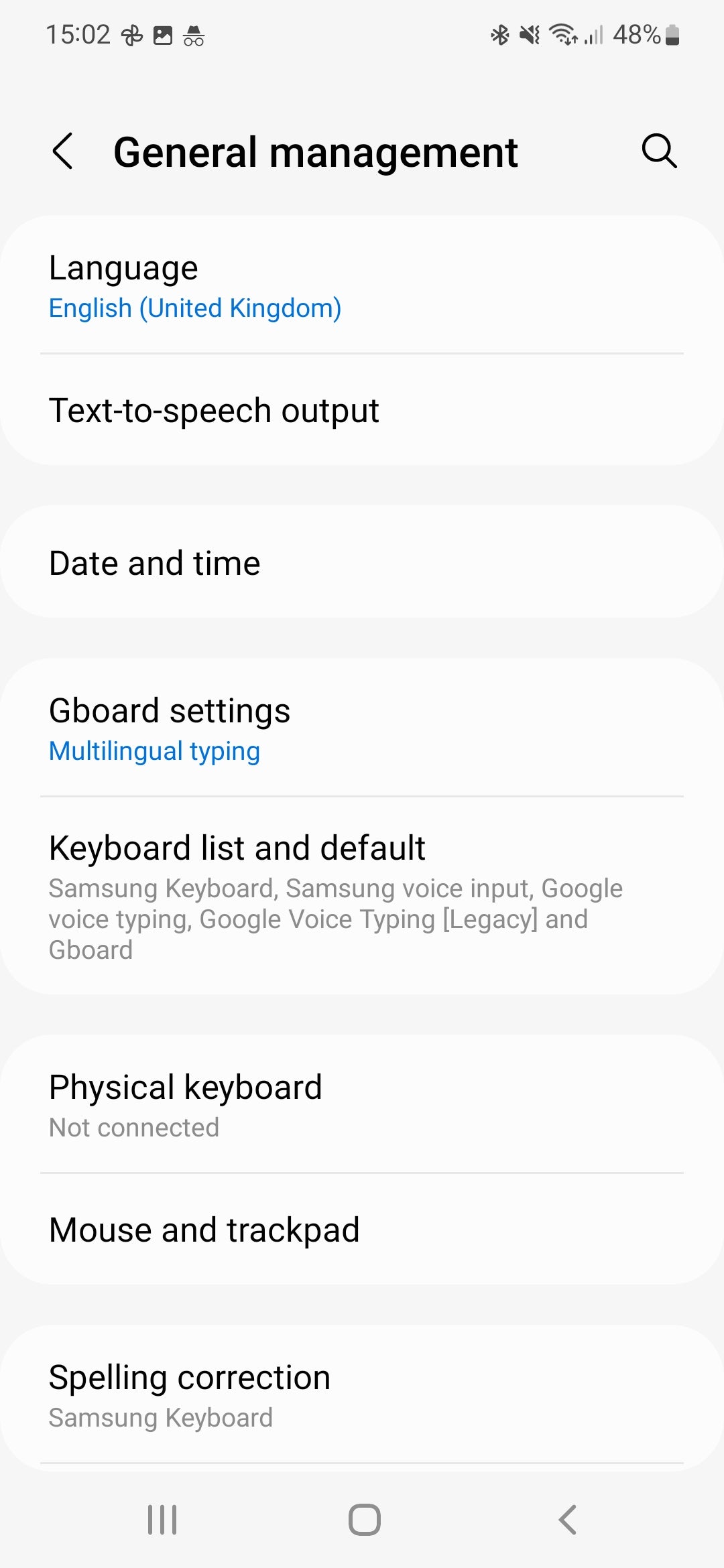
-
Paso
4Seleccione Agregar idioma
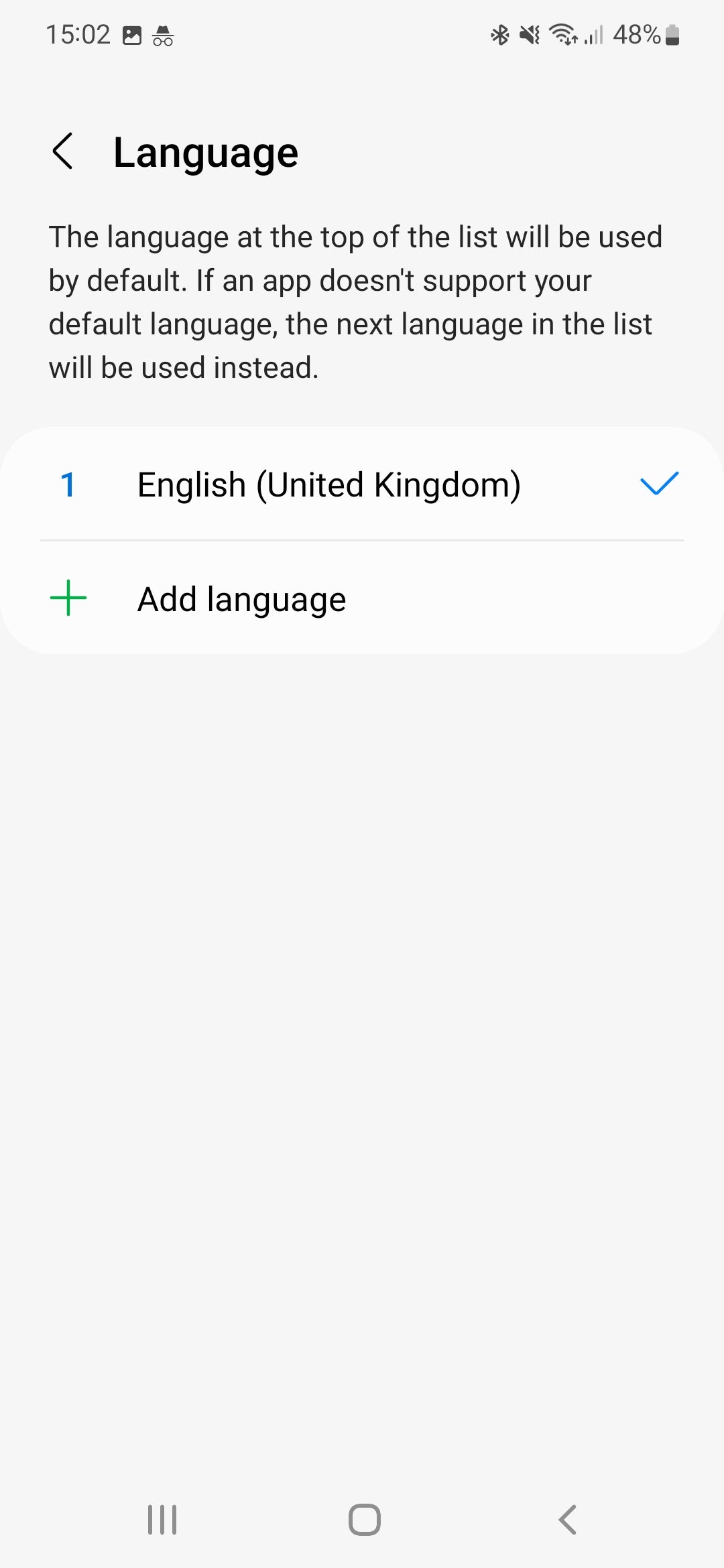
Toque Agregar idioma para que pueda cambiar el idioma del sistema.
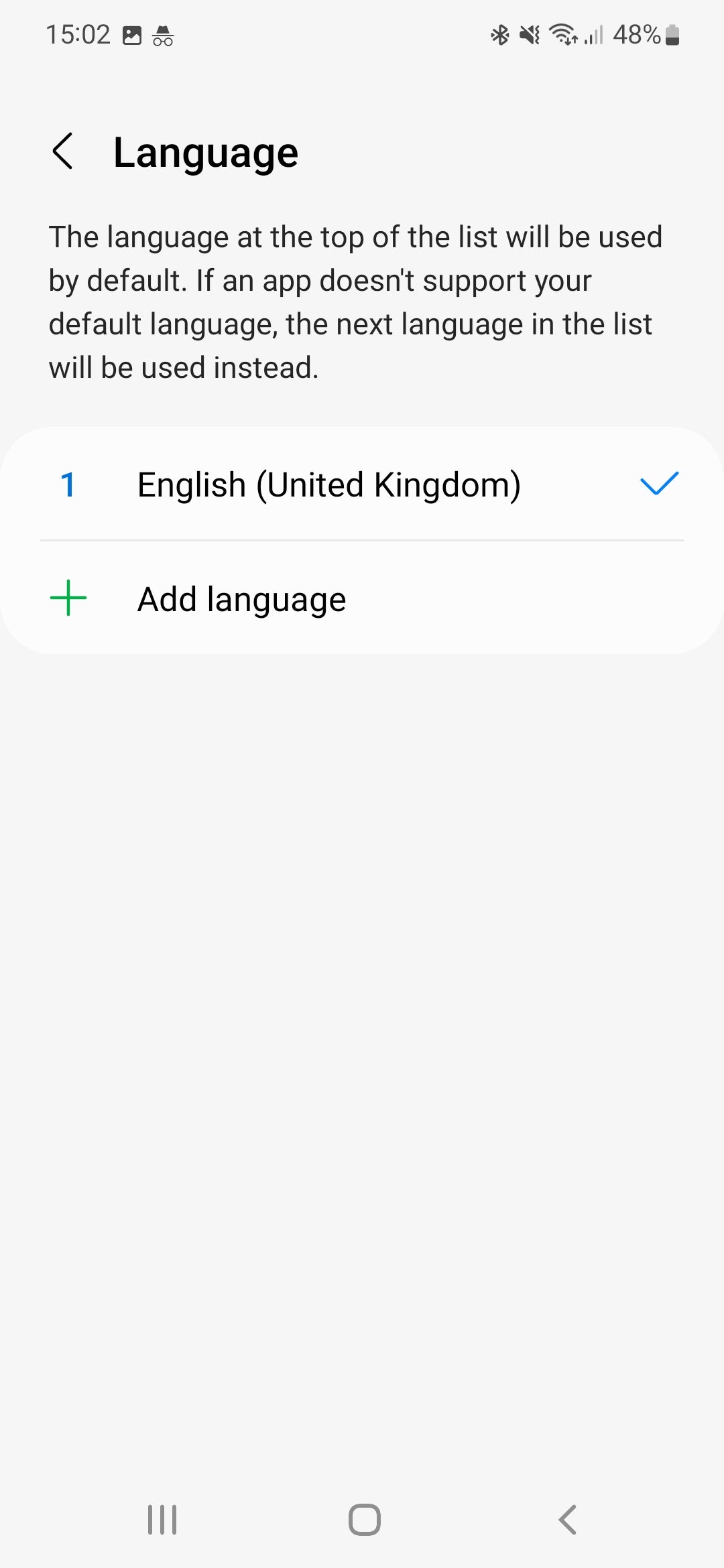
-
Paso
5Elija el idioma que desea agregar
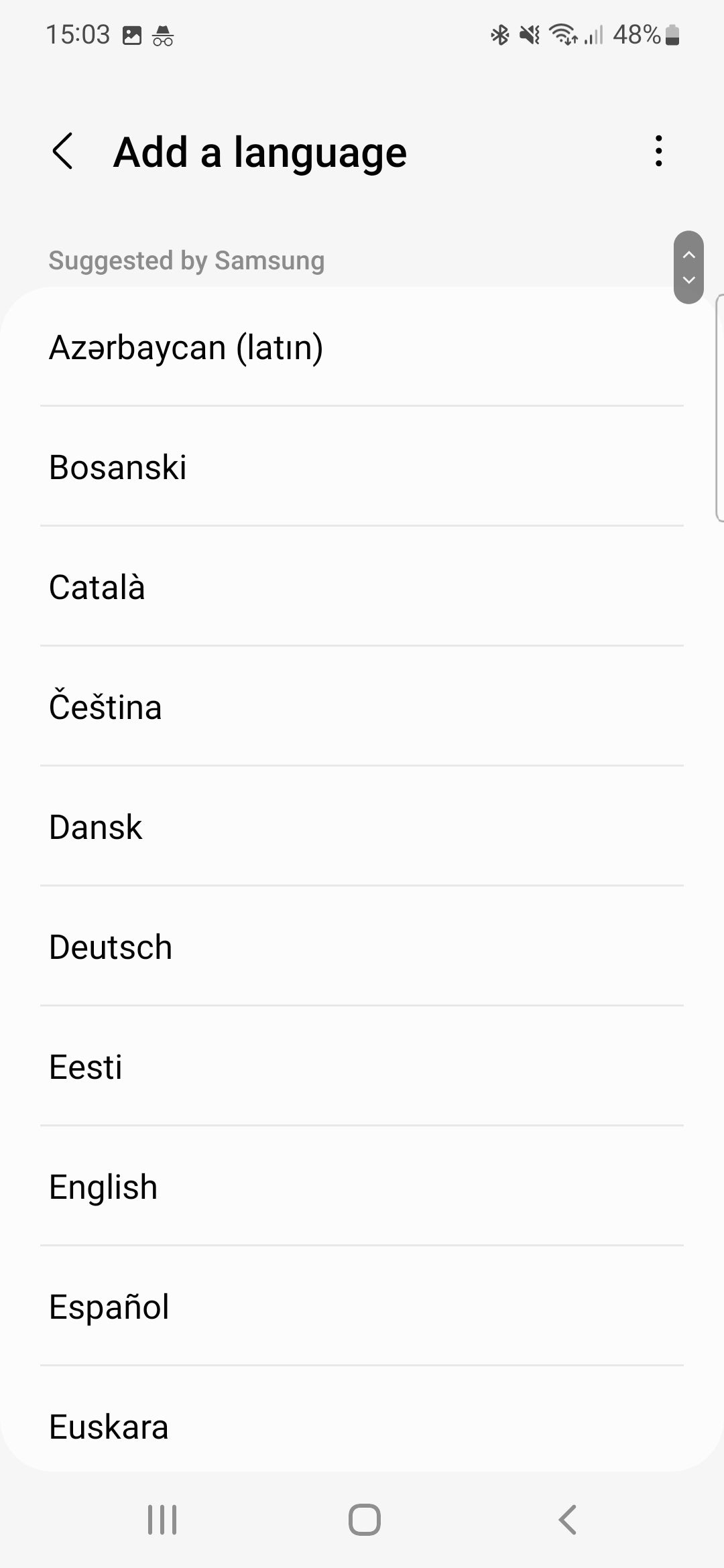
Aparecerá una lista desplegable, por lo que debe tocar el idioma al que desea cambiar el sistema.
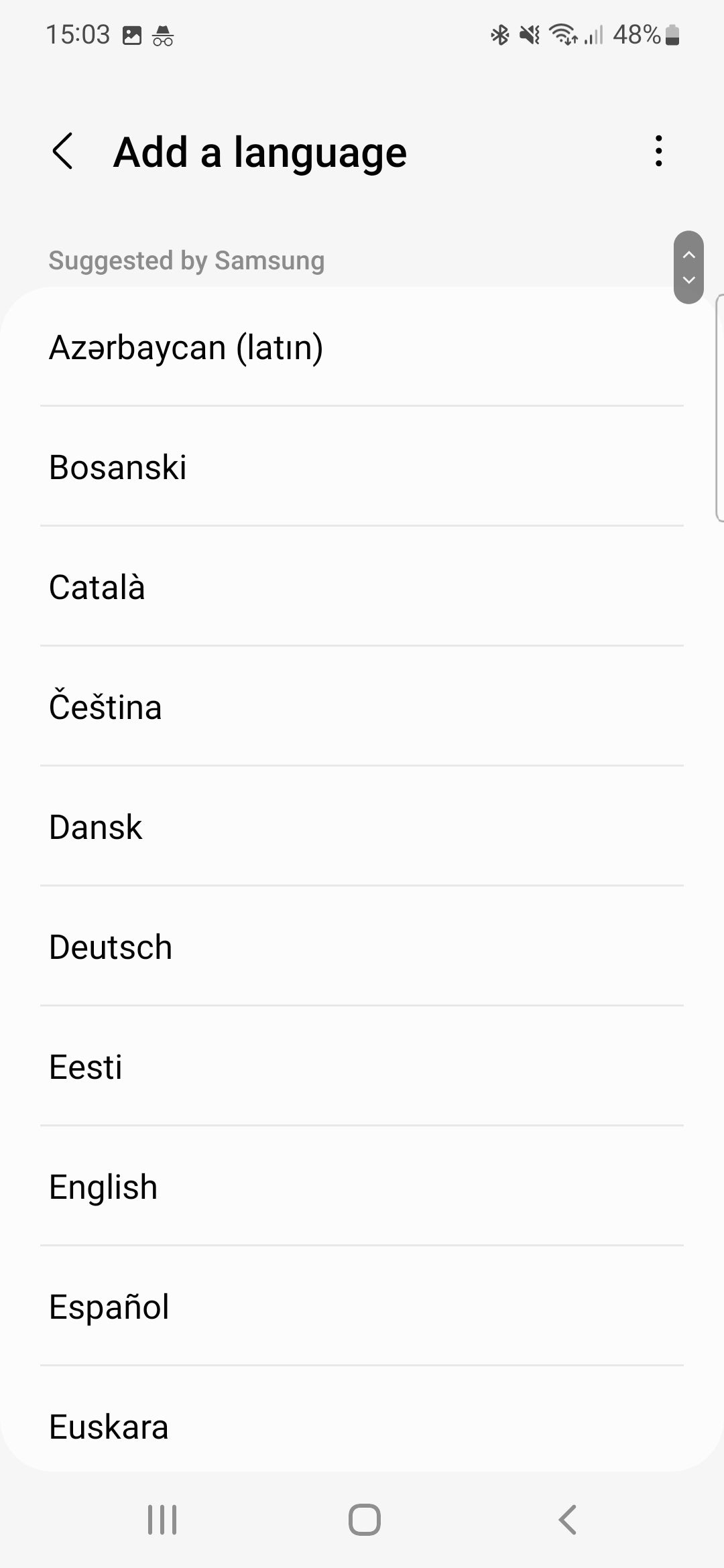
-
Paso
6Establecer este idioma como predeterminado
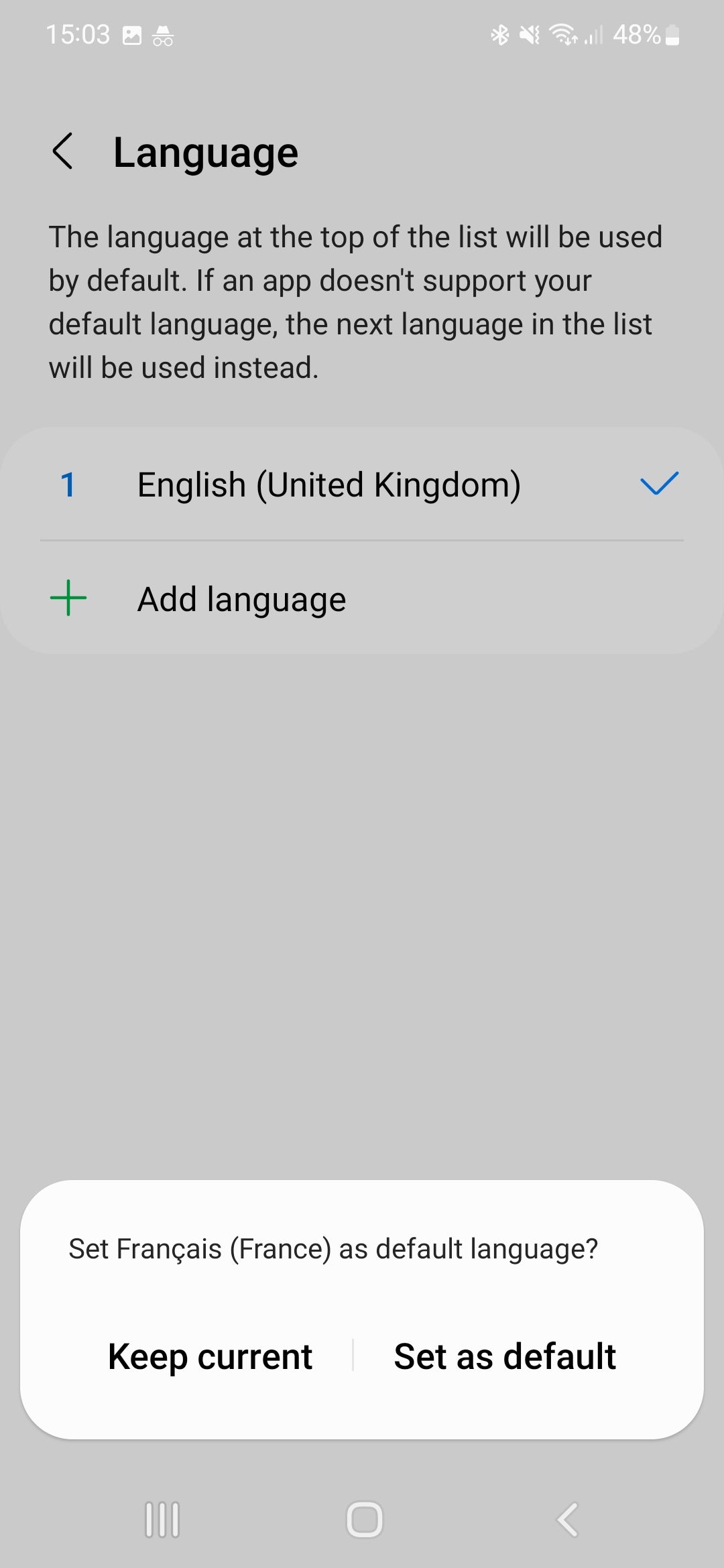
Ahora elija hacer que este idioma sea su idioma predeterminado, para que todo el sistema esté en este idioma.